Cada projeto é o centro da atividade. Pode haver projetos em grupo/equipa ou individuais.
Em cada projeto define-se quem serão os utilizadores que podem aceder à sua informação, quais as áreas que vai contemplar (tarefas, itens, notícias, etc) e outros dados complementares.
Fases, tarefas e passos de tarefasUma das áreas mais importantes de um projeto é a definição do que é suposto cada membro executar. Aqui podem existir vários tipos de utilização relativamente à organização das tarefas que existem para ser executadas :
Na definição do projeto poderemos configurar quais destas três divisões existem, sendo que a divisão nuclear é sempre a
tarefa. Sem tarefas não pode haver fases ou passos. As
fases e
passos já são opcionais, ou seja, podem ou não ser incluídos no projeto.
Os
itens permitem a introdução de notas nos projetos. Um item pode ser usado como um local do projeto onde está informação acessível por todos os membros do projeto.
Os projetos também podem requerer uma circulação de informação constante, pelo que um projeto pode ter
Notícias.
Após introduzir uma notícia todos os utilizadores que acederem ao monitor do projeto terão imediato conhecimento da mesma, ou poderão ser notificados por email ou mensagem interna.
No
fórum podem existir conversas. As conversas podem passar pela discussão de um tema ou pela colocação de questões e obtenção das respetivas respostas. Com o fórum os vários membros do projeto podem tomar conhecimento das questões que uns e outros possuem e mesmo responder se estiverem habilitados para tal. Será um local de partilha de conhecimento relacionado com o projeto.
Relativamente à evolução do projeto no tempo, esta pode ser gerida através das
Datas que são como marcadores no tempo relacionados com o projeto. Podem ser datas limite para algum acontecimento ( deadline), ou podem ser acontecimentos de diversos tipos e com diferentes membros presentes, como por exemplo reuniões, apresentações, etc.

Se tiver
PHC ON saiba como utilizar o fórum do PHC Equipa CS, carregando
aqui.
As
ligações permitem criar atalhos para informação que possa estar em diversos locais. Podem-se criar ligações internas para registos de qualquer tabela no software PHC, como por exemplo para um dossier interno de proposta ou para uma ficha de cliente. Ou podem criar-se ligações para recursos externos, como por exemplo um ficheiro na rede ou uma página de Internet com um determinado endereço. É o local que indica onde se encontra informação adicional ao projeto.
Área FinanceiraOs valores do projeto podem dividir-se em duas áreas. O previsto (budget) e o real (valores reais). As duas áreas são opcionais, ou seja, pode existir apenas budget, apenas valores reais, ambos ou nenhum.
A área de
budget permite introduzir, devidamente classificados, os valores previstos para o projeto tanto de entrada (por exemplo receitas, patrocínios, etc) como de saída (por exemplo gastos, custos, etc).
Os
valores reais permitem introduzir exatamente quais foram os valores reais envolvidos no projeto.
Modo de funcionamentoSegurança de acesso a dadosO modo de acesso a dados no Equipa é mais detalhado, em virtude da possibilidade de definir quais os acessos que cada pessoa tem a cada área dentro de cada projeto. Ou seja, não existe propriamente um acesso por tabela, mas sim acessos por determinada informação do projeto.
Desta forma, está convencionado que todo o acesso a dados deverá ser realizado a partir do ecrã de
portfólio de projetos, onde se encontram todos os projetos a que o utilizador tem acesso ou do ecrã
monitor de projetos, onde se encontra toda a informação sobre determinado projeto a que o utilizador pode aceder.
O acesso direto a partir de cada ecrã principal, como por exemplo o ecrã de tarefas, está limitado aos registos introduzidos pelo utilizador. Por exemplo, no ecrã de
tarefas cada utilizador apenas consulta as tarefas que ele próprio criou. Ao escolher um projeto só aparecem os projetos criados pelo utilizador. Para criar uma tarefa num projeto criado por outro utilizador deve-se aceder ao monitor do respetivo projeto e selecionar a opção
criar tarefa.
Ponto de partida - A criação de um projetoO passo inicial é sempre criar um projeto. Os dois pontos-chave da criação de um projeto são:
- Definição das áreas que vai contemplar;
- Quem são os utilizadores do projeto e quais os acessos de cada utilizador.
De qualquer forma, a qualquer momento pode alterar as áreas ou os utilizadores.
Ao criar um projeto novo a partir do ecrã de
projetos é apresentada a seguinte opção:
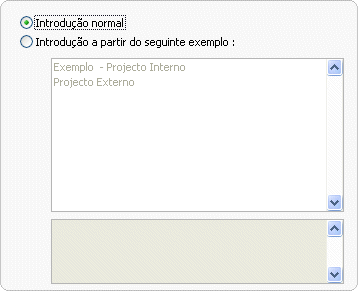
Se pretender criar um projeto de raiz então seleciona a primeira opção e volta ao ecrã de projetos em modo de introdução.
Se já existirem
projetos exemplo criados na base de dados então o utilizador pode selecionar a opção
Introdução a partir do seguinte exemplo. Os projetos exemplo criados que aparecem na lista abaixo ficam assim disponíveis para seleção.
Se escolher a segunda opção, basta clicar em

e a aplicação mostra a seguinte opção:
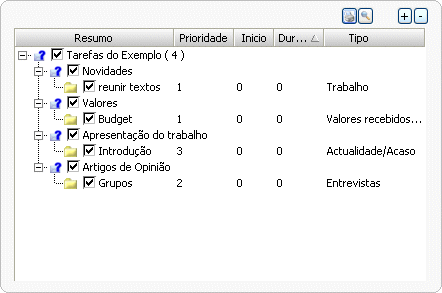
Aqui o utilizador pode selecionar as tarefas do exemplo que pretende incluir no projeto que está a criar.
Se pretender imprimir a informação desta opção pode fazê-lo através do botão

.
Através do botão

do canto superior direito pode procurar tarefas cuja descrição tenha determinada palavra ou frase.
Os botões


permitem abrir e fechar os nós dos dados apresentados.
Depois de selecionar as tarefas pretendidas e clicar em

o utilizador retorna ao ecrã do projeto em modo de introdução com os campos já preenchidos com os dados do projeto exemplo.
Como dois projetos não podem ter o mesmo nome, o nome projeto criado assume a seguinte forma:
..... Exemplo - Projeto Interno.
Caso não se tenham definido utilizadores para o projeto exemplo, este podem ser definidos, à posteriori, no ecrã de
projetos.
Após criar o projeto, este passa a constar do ecrã
Portfólio de projetos, um dos ecrãs principais desta aplicação.